
SISU
- 1 Google'i konto Android -telefonis
- 2 Konto iPhone'i nutitelefoni AppStore'is
- 3 Windows Phone'i konto
Google'i konto Android -telefonis
Sageli luuakse nutitelefonis vaikeseadetega isiklik konto kohe pärast seadme ostmist. Reeglina salvestatakse ja täiendatakse konto andmeid pidevalt töötamise ja e-postiga sünkroonimise ajal.
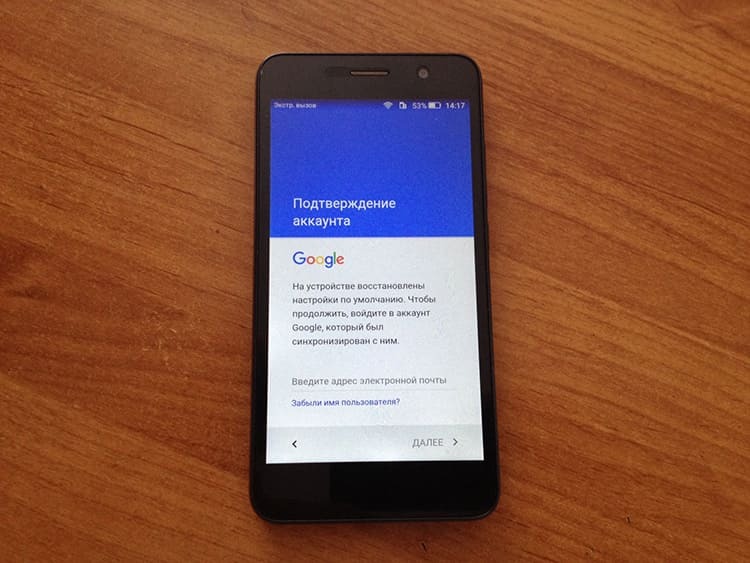
Miks luua telefonis Google'i konto?
Olles tuntud Google'i otsinguteenuses sünkroonitud isikliku kontoga, saab kasutaja automaatselt järgmiste funktsioonide omanikuks:
- Play turu veebipoe kasutamine huvipakkuvate programmide ja tööriistade allalaadimiseks;
- andmete sünkroonimine mitme nutitelefoni vahel ühelt kontolt;
- võimalus edastada andmeid pilvesalvestuse abil, mida saab kasutada telefonist ja arvutist;
- e -posti kliendi "gmail" kasutamine;
- fotode, videote, tekstidokumentide ja kontaktide vahetamine.
Kui ostate uue telefoni, ei ole vaja kogu teavet enda kohta uuesti salvestada, pealegi ei kaota te ühtegi fotot ja kontakti. Loomulikult jäävad kõik funktsioonid kättesaadavaks, kui parool ei lähe kaduma.
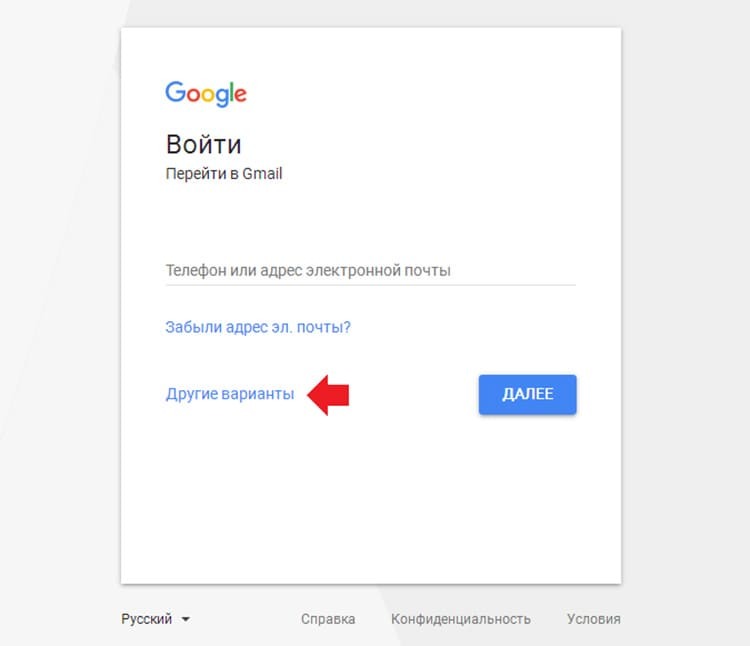
Kuidas luua konto Android -telefonis
Selles jaotises õpime, kuidas luua Google'i süsteemis isiklikuks kasutamiseks konto. Reeglina saab selle konto registreerida nutitelefoni esmakordse käivitamise ajal. Kui te pole seda varem teinud, saate selle kasutamise ajal aktiveerida. Kui isiklik konto on juba mitu korda käivitatud, piisab kasutajanime ja parooli sisestamisest. Muidu alustame kõiki toiminguid algusest:
- Minge plokki "Seaded" ja seejärel klõpsake üksust "Kontod".
- Valige vahekaardil "Lisa konto". Pärast seda valige tüüp Google. Tavaliselt kuvatakse see saadaolevate loendis kõigepealt.
- Operatsioonisüsteem ise lükkab autoriseerimisrakenduse edasi. Kui kasutajal pole kontot, tuleb ta vastavalt juhistele registreerida.
- Kindlasti määrake kehtiv mobiiltelefoni number. Tema abiga on võimalik isikuandmete kadumise korral taastada juurdepääs süsteemi isiklikule kontole.
- Pärast seda saadetakse nutitelefoni kood, mis tuleb sisestada vastavasse aknasse. Siis jääb üle vaid leping kinnitada ja kontot kasutama hakata.
Google'i konto seadistamise kohta lisateabe saamiseks vaadake kindlasti alloleval lingil olevat videot.
Konto loomise omadused erinevate kaubamärkide telefonidel
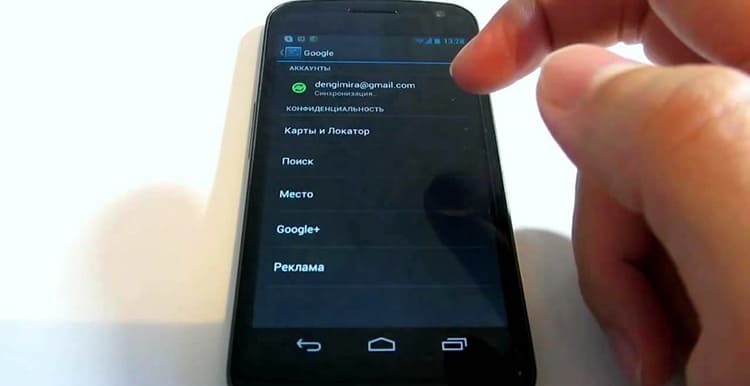
Sõltuvalt mobiiltelefoni kaubamärgist pakub arendaja konto loomiseks oma sisseehitatud tööriistu.
- Samsungi seadmes peate kaubamärgikonto aktiveerimiseks sisenema nutitelefoni seadete menüüsse ja klõpsama plokil "Kontod". Klõpsake nuppu "Lisa uus", kinnitage loomine ja sisestage teabe edukaks salvestamiseks kõik vajalikud andmed.
- Meizu konto. Isikliku konto avamise võimaluse otsimiseks peate külastama seadete menüüd. Seejärel valige üksus oma "my Flyme" kontolt. Klõpsake nuppu "Registreeri", seejärel täitke kõik kohustuslikud väljad, sealhulgas kasutajanimi ja parool koos kinnitusega. Saate oma konto aktiveerida e-posti teel, kuhu saate kirja koos lingiga.
- Xiaomi konto. Isiklik konto luuakse Mi-konto tööriista abil. Kõigepealt on vaja linki järgida https://account.xiaomi.com/pass/register. Seejärel sisestage oma e -posti aadress ja elukohariik. Looge parool ja jätke see meelde. E -posti aadressile saadetakse kinnitussõnum koos lingiga. Seejärel saate oma kontot täielikult kasutada isikliku kontona.

Nüüd pole nutitelefonidel igasuguseid piiranguid igasuguste valikute kasutamiseks, need pakuvad palju huvitavaid võimalusi ja muudavad nutitelefoni universaalseks salvestusruumiks.
HEA TEADA!
Kui pidite kõik seaded lähtestama tehaseseadetele, tuleb konto andmed uuesti sisestada, kuid isiklikud andmed ei kao.

Kuidas arvutis arvutiga oma telefoni Google'i kontot luua
Üllataval kombel saate nutitelefonis konto kasutamiseks registreerida selle arvuti abil. Vaatame, kuidas seda teha.
- Me läheme Google'i otsingumootorisse, seejärel klõpsake linki "Mail", kus valime üksuse "Loo konto".
- Täidame kõik saadaolevad väljad usaldusväärsete andmetega. Kui esitate väljamõeldud teavet, pole juurdepääsu kaotamise korral kontot võimalik tagastada. Seejärel vajutage nuppu "Järgmine".
- Minge uuele lehele ja täitke ka kõik väljad. Märkige kindlasti kehtiv mobiiltelefoni number.
- Kindlasti kinnitage lahtri number, klõpsates nuppu "Saada", kuid juhul, kui peate oma kontot kiiresti kasutama, saab seda toimingut teha hiljem.
- Tutvume tingimustega, seejärel vajutame nuppu "Nõustu". Seejärel saate kasutada kõiki teenuse saadaolevaid tööriistu, sealhulgas e -posti ja pilvesalvestust.
- Seejärel vajutame telefoni nuppu "Installi gmaili rakendus".
- Seejärel valige sünkroonimiseks sobiv meetod. Tulevikus saate teenust täielikult kasutada otse nutitelefonist.
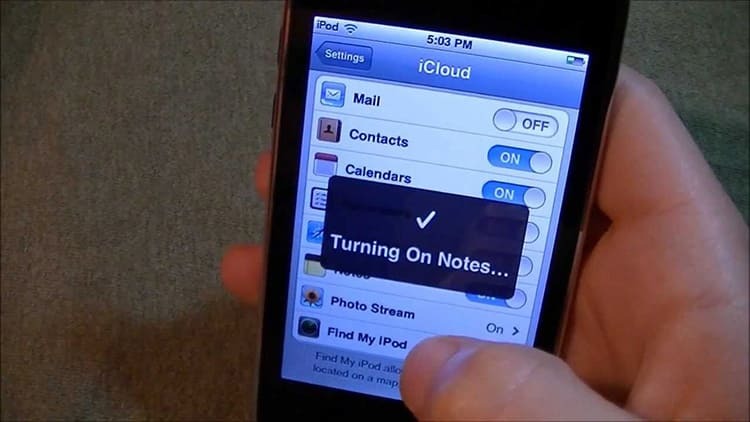
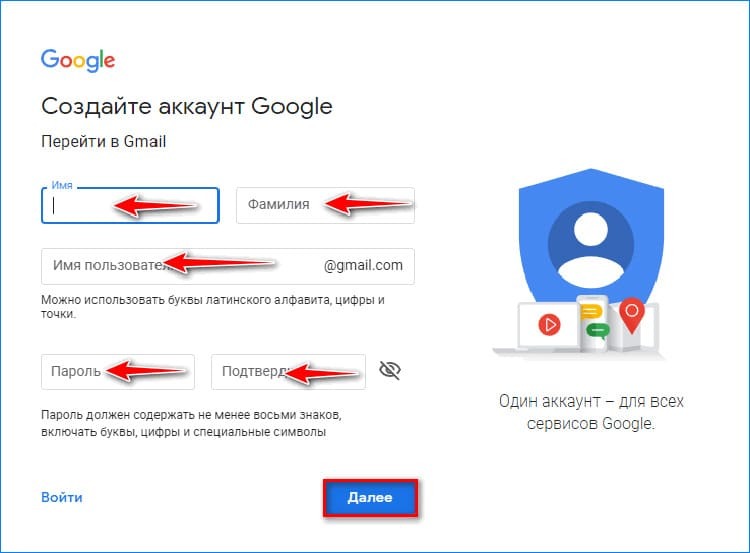
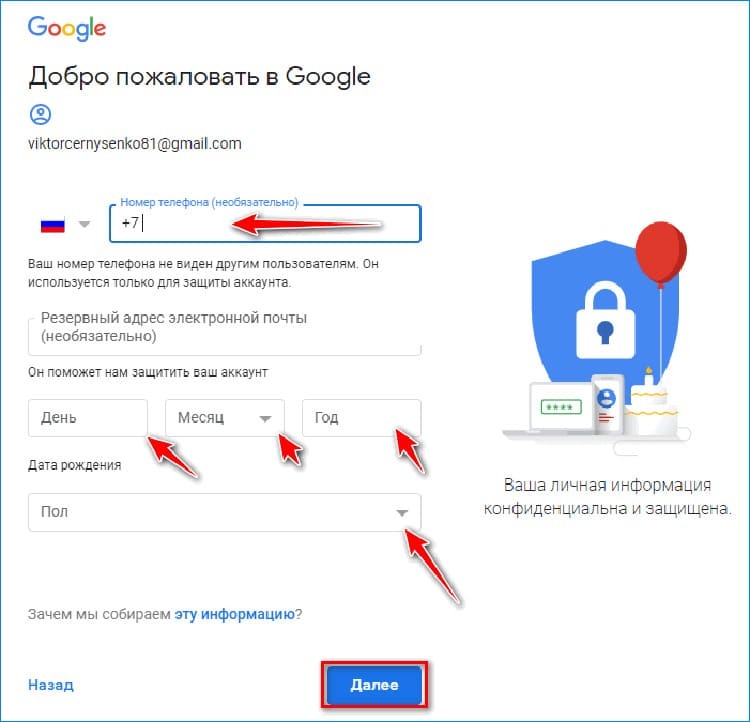
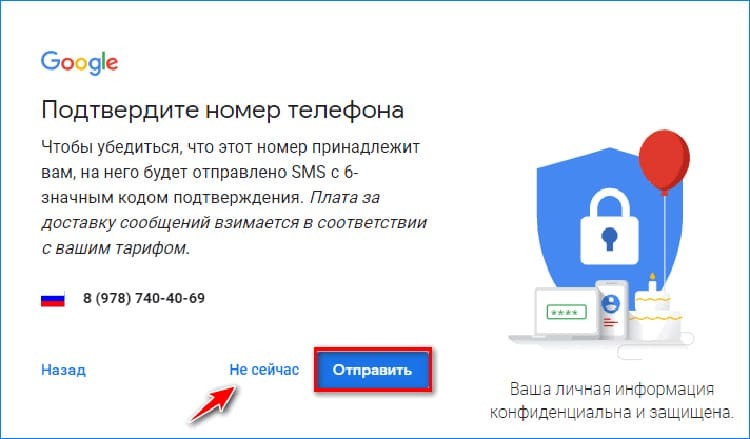
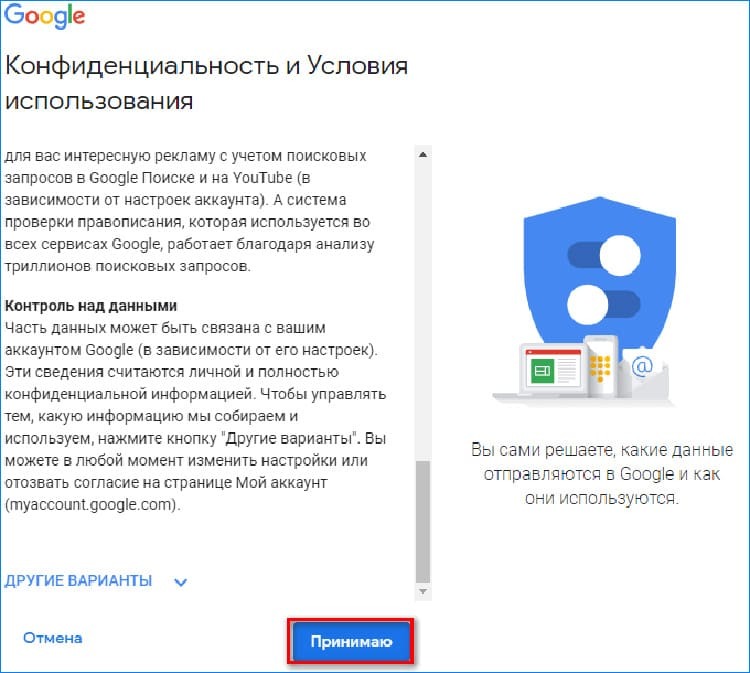

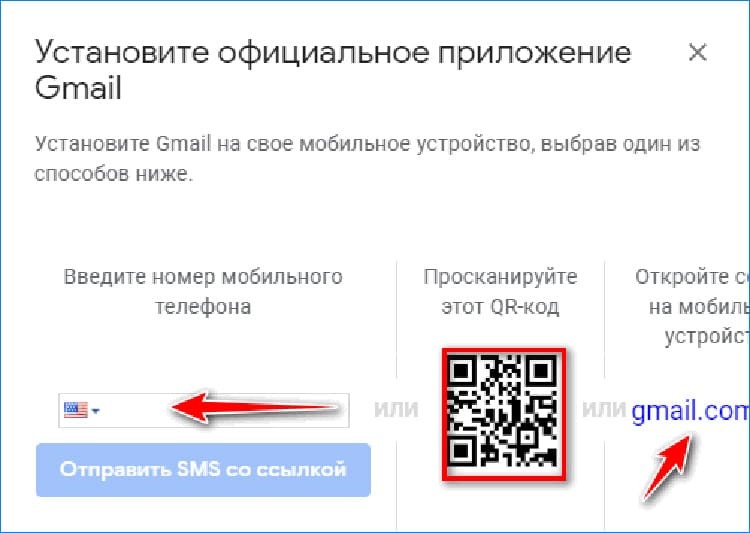
Sellel kontol saab kasutaja importida telefoniraamatu kontakte või sünkroonida erinevate mobiilseadmete andmeid.
Konto iPhone'i nutitelefoni AppStore'is
Kohaliku veebipõhise rakendustepoe funktsioonide piiranguteta kasutamiseks on vaja Apple'i nutitelefonide ja tahvelarvutite kontot. Paljudel kasutajatel on konto loomisel probleeme. Meie eksperdid nõustusid seda probleemi samm -sammult analüüsima, et saaksite esmakordselt iCloudi konto registreerida.
- Minge üksusele "Seaded", seejärel avage vahekaardid iTunesStore ja AppStore.
- Klõpsake "Loo uus Apple ID".
- Täidame vajalikud andmed, loome individuaalse e-posti aadressi. Seejärel vajutame nuppu "Järgmine".
- Järgmine samm on passi andmete täitmine.
- Anname vastused turvaküsimustele, kinnitame e -posti aadressi ja kasutame mõnuga iCloudi tööriista.
Lisateavet Apple'i telefonide konto seadete kohta leiate sellest videost:
HEA TEADA!
Saate luua konto iOS -i nutitelefonis, logides sisse AppStore'i. Kui konto pole avatud, palutakse kasutajal automaatselt sisse logida või konto registreerida.

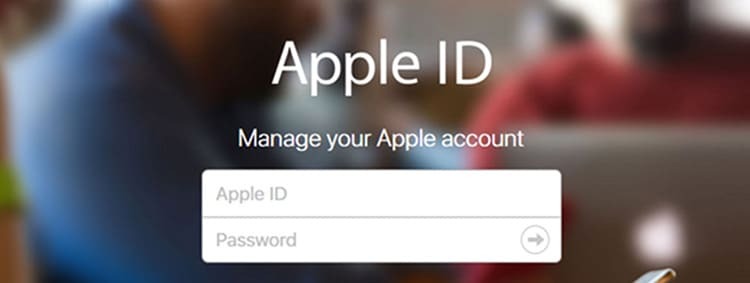
Konto loomine nutitelefoni esmakordsel seadistamisel
Kui käivitate seadme poes ja pärast mõne salvestatud kontaktiga SIM -kaardi sisestamist, palub süsteem kasutajal kohe iCloudis konto luua. Kõik toimingud viiakse läbi samamoodi nagu eelmises meetodis, ainult menüüsse "Seaded" pole vaja siseneda.
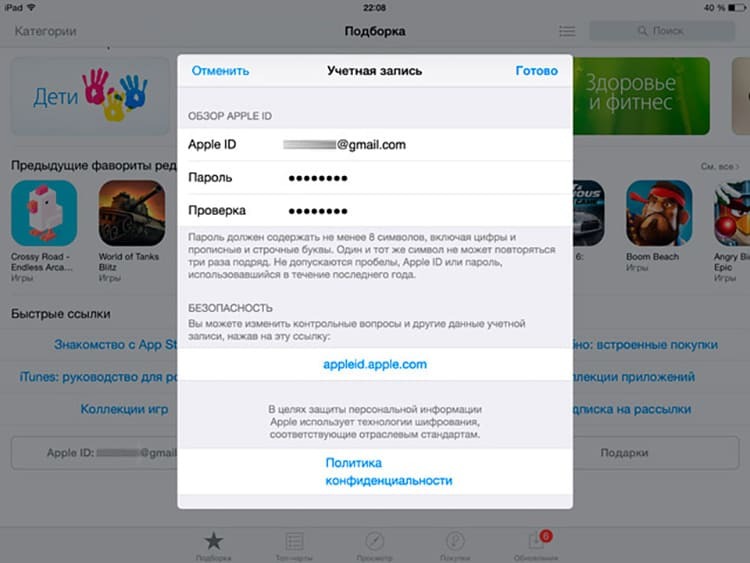
Konto loomine Apple'i konto veebisaidi kaudu
Konto saate luua arvuti abil. Siis saab seda sünkroonida nutitelefoni või iPadiga. Selleks peate täitma ühe andmevormi, kus vastate kõigile esitatud küsimustele. Selle tulemusena kinnitage captcha ja kasutage oma kontot tasuta, isegi arvutist, isegi mobiiltelefonist.
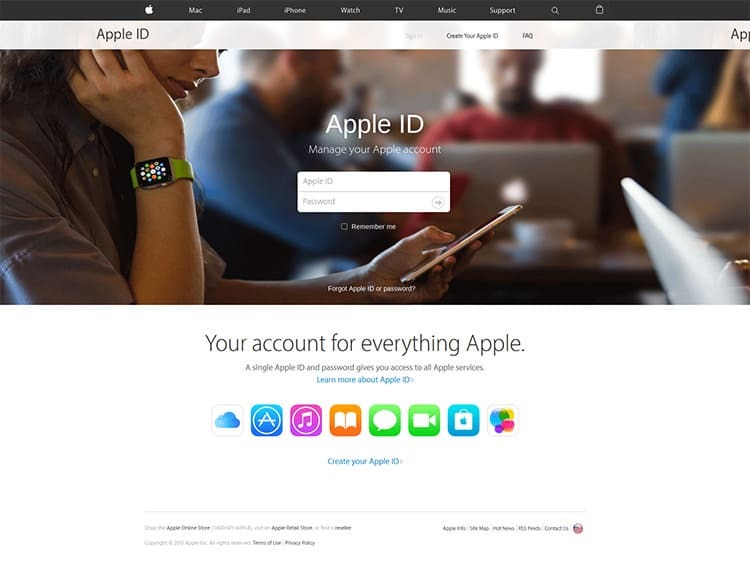
Kohustuslik on märkida, milliseid andmeid teie isiklikule kontole salvestatakse, näiteks "Teated", "Rakendused", "Muusika". Selle tulemusena saate kasutada kõiki nutitelefoni salvestusruume, kui olete oma konto volitanud.
Autoriseerimine ja registreerimine iTunes'i abil
Saate luua isikliku konto teabe vigastamiseks, kasutades Apple'i vahendeid mitte ainult nutitelefonist, vaid ka arvutist. Pealegi ei ole vaja, et viimase platvorm oleks Mac. Laadige iTunes alla ja looge konto:
- Käivitage programm, seejärel klõpsake nuppu "Logi sisse".
- Teeme klõpsu kirjele "Loo Apple ID".
- Ilmuvas aknas klõpsake nuppu "Jätka".
- Nõustume lepingu tingimustega, seejärel täitke tühjade väljadega ilmuvas vormis vajalikud andmed.
- Sisestame makseteabe, seejärel kinnitame konto.
- Järgige meilis olevat linki ja aktiveerige oma isikliku konto töö.
ICloudi registreerimine arvuti abil
IOS -i nutitelefonides töötava isikliku konto avamiseks arvuti abil peate lihtsalt minema ametlikule veebisaidile ja registreeruma sellel. Samuti tuleb appi kolmanda osapoole iTunes programm, mille kaudu saate seejärel muusikat ja videoid alla laadida ning sünkroonida oma nutitelefoniga. Seega viiakse kaks eelmist registreerimismeetodit läbi rangelt arvuti kaudu, mis töötab Maci või Windows OS -iga.
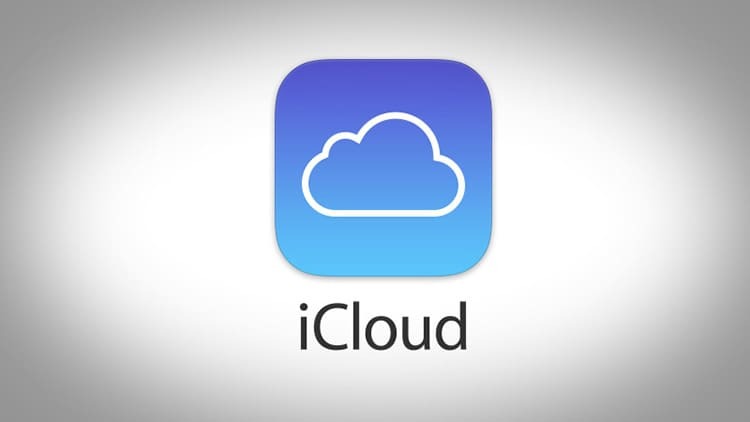
Milleks kasutatakse iPhone'i kontot?
Apple'i konto võimaldab kasutajal turvaliselt salvestada mis tahes andmeid, sealhulgas isiklikke videoid, fotosid ja muud teavet. Samuti on lubatud salvestada tekstidokumente. Nutitelefoni kasutaja saab iCloudi kaudu teha järgmist.
- ostke sisu ja laadige see tasuta alla;
- tegutseda arendajana;
- mängida mänge mitmele kasutajale;
- vaata esmalt tasulisi filme;
- vestelda iChatis;
- kuulata Interneti -raadiot.
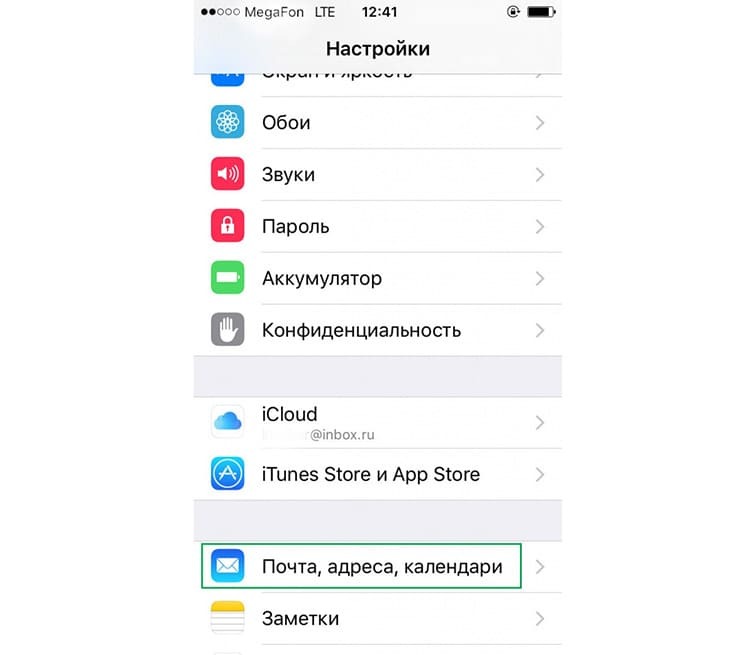
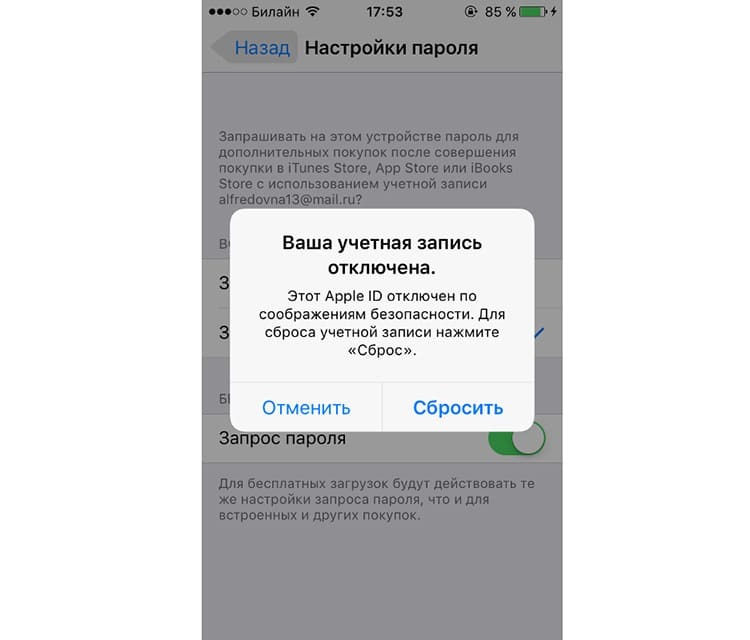
Ilma pilvesalvestuseta on võimatu täielikult suhelda kiirsõnumitoojate ja suhtlusvõrgustikega. Lisaks muutub Apple'i tugi kättesaamatuks.
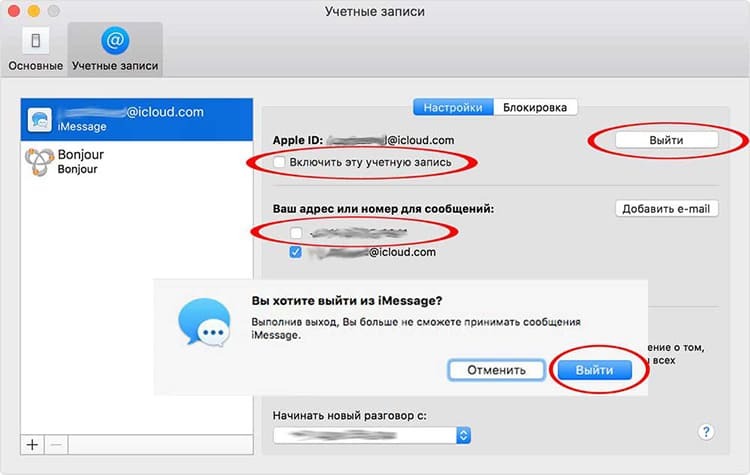
Windows Phone'i konto
Windowsi opsüsteemis töötava nutitelefoni omanik saab kasutada palju funktsioone, kuid ainult siis, kui tal on volitatud Microsofti konto. Selle loomiseks peate kõigepealt mõistma, mida isiklik konto kasutajale täpselt annab.
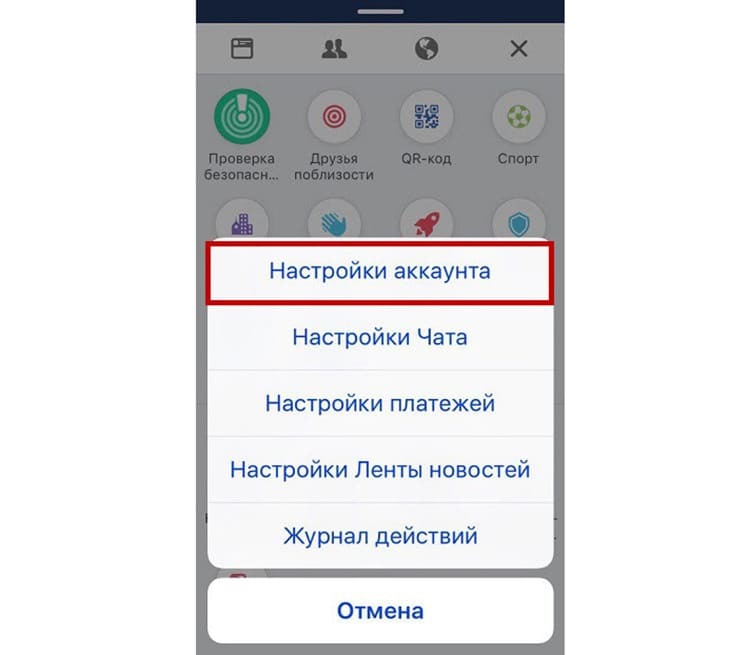
Miks vajate Windowsi telefonis kontot?
Nutitelefoni kõigi eeliste nautimiseks peate oma Microsofti konto aktiveerima. Selle tulemusena on kasutajal järgmised võimalused:
- programmide ja rakenduste ladu;
- pilvesalvestusteenus;
- Xbox, Xbox Music;
- telefoni otsing.
Kui telefon osteti poest ja olete rakenduste kogust korduvalt alla laadinud, on salvestus juba aktiveeritud.

Kuidas luua konto Windows Phone'is
Microsoftiga koostööd teinud telefonidele konto loomiseks on kaks võimalust. Igaüks neist on omal moel mugav ja praktiline. Näiteks väikese ekraaniga nutitelefonis on andmete sisestamine ebamugav, vastavalt kasutab telefoni omanik arvuti kasutamist ja alustame sellest.

Konto aktiveerimine arvuti kaudu:
- Minge konto sisselogimislehele. Avame selle tavalisel viisil, brauseri kaudu.
- Sisestage väljale "Loo" olemasolev telefoninumber.
- Looge parool ja sisestage see väljale. Seejärel vajutame nuppu "Järgmine".
- Sisestage kinnituskood vastavale väljale ja klõpsake nuppu "Järgmine".
Siin saate seadistada kasutajaprofiili, lisada foto ja kasutada Windowsi jaoks saadaolevaid lisafunktsioone.
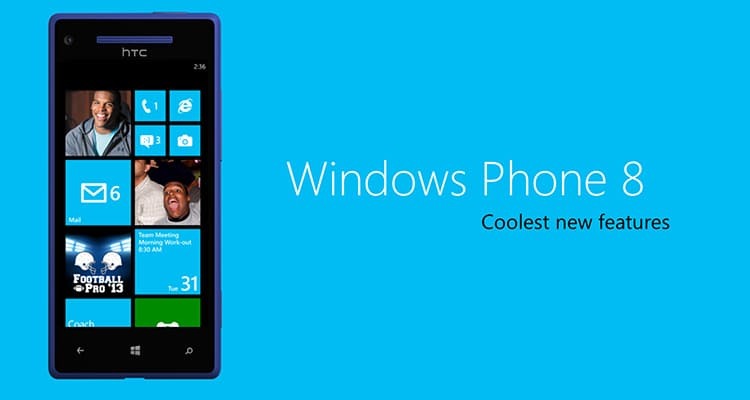
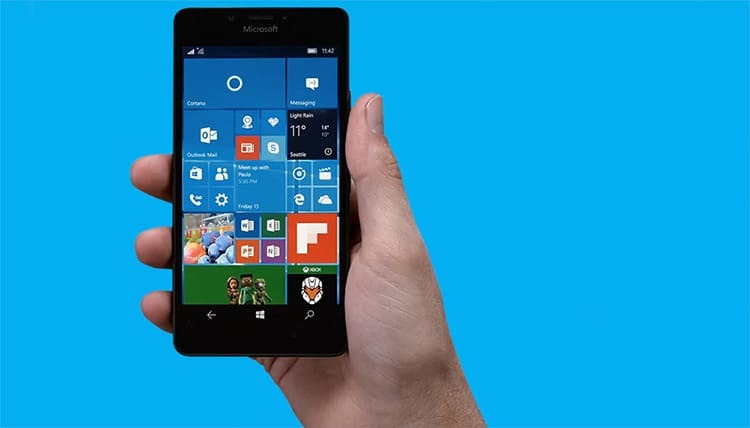

Konto avamine mobiiltelefoni kaudu
Windowsi nutitelefonides konto loomiseks on ainult üks juhis. Saate temaga lähemalt tutvuda alloleval lingil. See video sisaldab kõiki põhipunkte, mida tuleb uue isikliku konto registreerimisel järgida.
Head lugejad, kui teil on küsimusi erinevate operatsioonisüsteemide kontode loomise kohta, küsige neid artikli all olevatest kommentaaridest. Meie meeskond võtab teiega kiiresti ühendust.



